IOS

시리와 농담 따먹기를 해보았다!
아이폰에 훌륭한 개인 비서 시리가 있는데요. 아이폰을 쓰는 몇몇 사람은 개인 비서 용도보다는 심심할 때 농담 따먹기 하는 용도로 쓰기도 하더라고요. 가끔 심심할 때 시리와 주고받을 수 있는 농담을 모아봤습니다. ▒ ▒ ▒ Q: 랩 좀 해봐 A: 알겠습니다... 자, 갑니다. 제가 작사 했어요. (래퍼 도끼에게 미리 사과드립니다.) Q: 비트박스 해봐 A: 연습중인 비트박스예요. Q: 동시 좀 알고 있어 A: 이런 질문을 자신에게 물어 보고 얻는 공허함은 알아요. Q: 나랑 결혼해줄래 A: 그냥 친구 사이로 남죠, 네? A: 너랑 결혼하고 싶어 하는 사람들이 한둘이 아니라는 사실을 잊지 마세요. A: 사용 약관에는 결혼과 관련된 조항은 없었던 것으로 아는데요. 우리는 이루어질 수 없어요. Q: 나 술 취했..
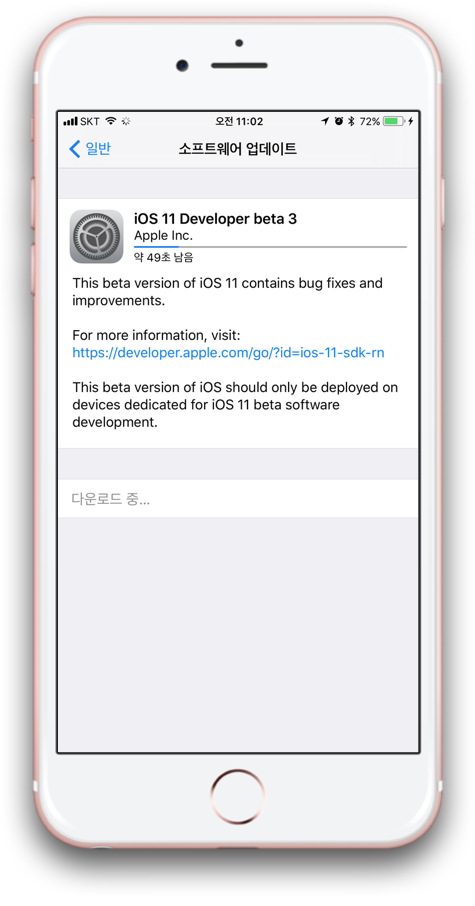
iOS 11 베타 3 버전이 릴리즈 되었습니다!
iOS 11 개발자 베타 3 버젼이 릴리즈 되었습니다.무엇보다 좋은 건, 이전 버전보다 빠르고 안정적으로 구동되어 좋네요!특히 앱 종료 시키는 게 잘 안되었었는데, 이제 잘 됩니다. 공유 사진도 이제 뚜렷하게 잘 불러오고요~ ㅎㅎ한쪽으로 쏠려 보이는 현상도 없어진 거 같습니다. 특히 iPad에서는 앱 종료 시 (x) 버튼을 눌러 종료시켰으나,아이폰처럼 위로 쓸어 올려 종료시키는 방법으로 바뀌었습니다.(훨씬 좋아요~ ㅋ 게다가 복수 선택 후 위로 쓸어올려 종료 가능합니다. 닌자 놀이!)이 이외에는 특별히 바뀐 점은 없고, 안정적으로 구동되게 된 점이 그 무엇보다 마음에 드네요~ 맥루머스에서 제공하는 동영상을 참고해보시면, 제가 말씀드린 것 외에 다른 기능들도 확인하실 수 있습니다.(그냥 눈으로 보셔도 이해..
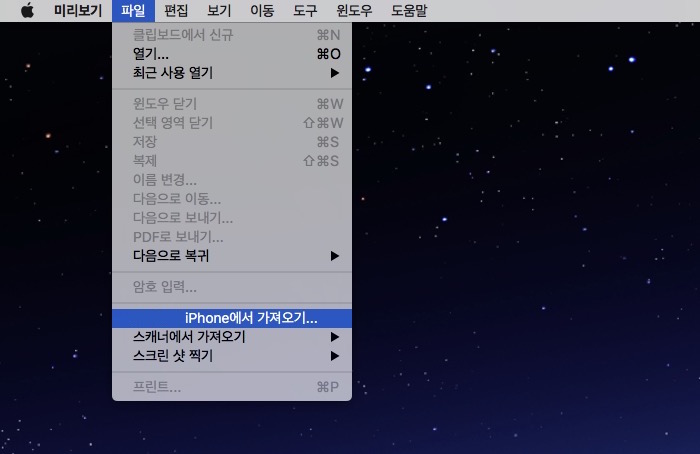
아이폰에 있는 사진을 맥으로 쉽게 가져오기
아이폰에 있는 사진을 맥에서 보려고 하려면 보통 사진 앱을 써서 가져온 뒤 확인했을 텐데요. 이것 참... 간단하게 가져와서 보고 싶을 때는 여간 불편한 게 아니었죠. 그런데 맥에 기본 포함된 사진 앱을 사용하지 않고도 미리보기 앱을 통해서 빠르게 가져오고 확인할 수 있답니다. 특히 사진 앱에서 사진 관리하지 않는 사람이라면 이 방법을 꼭 기억해두세요. 그럼 구체적인 방법을 살펴볼까요? 먼저 아이폰을 맥에 연결한 상태로 미리보기를 실행하세요. 메뉴 막대의 파일 > ...의 iPhone에서 가져오기를 선택합니다. 가져오고 싶은 사진을 선택하고 '가져오기'를 클릭하세요. 아이폰이 잠겨있다면 잠금을 해제해야 합니다. 사진이 맥에 저장되고 미리보기에서 열립니다.▒ ▒ ▒ 이렇게 하면 사진 앱을 쓰지 않고도 아이..

사진에서 필요 없는 부분을 깨끗하게 지워보자 -Photo Retouch
사진 촬영할 때 몰랐다가 나중에 보니 의도하지 않게 찍혀 버린 부분! 이거 뭐 다시 찍을 수도 없고 난감하죠. 촬영 버튼을 누르는 순간 갑자기 행인 A가 나타나거나 자전거가 지나갈 때, 또 촬영자도 어쩔 수 없는 전선이나 간판 등을 제거하고 싶을 때도 있는데요. PC를 쓰고 있다면 포토샵에서 감쪽같이 지워버릴 수 있는데 포토샵에 익숙지 않거나 그냥 폰에서 간단하게 지우고 싶을 때도 있습니다. 그럴 땐 Photo Retouch를 사용해보세요. 비슷한 종류의 앱이 몇 가지 나와 있는데 무료인 데다 가장 사용하기 쉽답니다. 심지어 이 기능만 따지면 스마트폰 포토샵 앱보다도 나은 듯싶네요. Photo Retouch 앱스토어 링크https://itunes.apple.com/kr/app/photo-retouch-b..
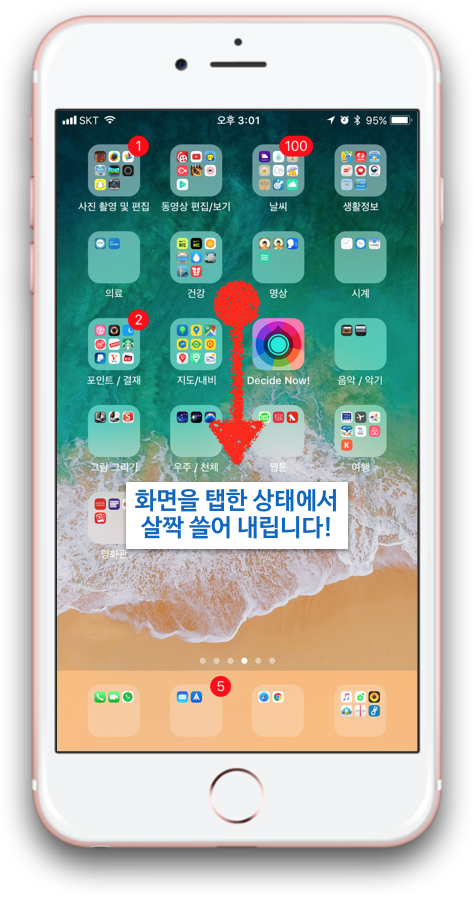
어.. 그 앱이 어디있더라??
앱이 어디있을까요?어느 폴더에 잘 넣어두었는데.. 사용하려면 어디 있는지 잘 모를 때가 있습니다.그럴 때 빨리 앱을 찾는 방법을 알려드릴게요~ 우선 아이폰 화면을 탭 한 상태에서 살짝 끌어내립니다.그러면 검색 화면이 나타나는데요~여기에 찾고자 하는 앱 이름을 입력합니다.바로 나타나지요?아이콘을 탭 하면 바로 실행시킬 수 있으며, 오른쪽에서는 어느 폴더에 있는지 확인할 수 있습니다.쉽죠?? 생각보다 많은 분이 설치한 앱 찾는 것에 오랜 시간을 들이더라고요~ ㅋ 더운데, 모든 것이 빨리 잘 해결되길 바랍니다.즐거운 애플 라이프 되세요~!굳 럭!

SNS에서 유행 중인 #대두샷그램 사진 만들어보기 -싸이메라
In★gram 등에서 잔잔하게 유행 중인 대두샷! 한 번쯤 만들어보고 싶은데요. 포토샵은 어렵다...라는 분들을 위해 초 간단하게 만드는 방법을 알려드릴게요. 앱을 사용하는 게 제일 쉬운데요. 실제로 만들어 보니 의외로 간단하더군요. SNS에서 유행 중인 대두샷이 뭔가요?마치 개그 만화처럼 머리 크기를 2~3배 정도 확대한 사진을 만드는 건데요. 이런 사진. 어디서 본 적 있지 않나요? 사실 대두샷의 원조는 국내라고 보는 게 다수설(?)이라네요. 그리고 한류 아이돌을 좋아하는 해외 사용자에게 점차 퍼져 나가고 있다고 합니다. 그러나 그동안은 포토샵을 다룰 줄 알아야 만들 수 있었는데요. 좀 더 쉽게 만들 방법이 없을까 하다가 찾아보니 앱을 사용하면 한 큐에 뚝딱 만들 수 있더라고요. 싸이메라 앱스토어 링..

날씨 앱에서 수동으로 기본 위치 정하기
날씨 앱은 백그라운드에서도 위치 서비스가 기본으로 켜져 있는데요. 그래서 사용자가 어디에 있든 그곳 날씨를 알려줍니다. 하지만, 저는 항상 제가 사는 곳의 날씨만 알고 싶답니다. 잠시 출장을 가도 제가 사는 곳의 날씨만 보고 싶지요. 제가 어디에 있든 아이폰 기본 날씨를 고정해두려면 먼저 날씨 앱을 탭해서 실행하세요. 제가 등록해둔 여러 위치가 표시되고 가장 위에는 현재 있는 위치가 자동으로 잡힙니다. 오른쪽 아래 (+)를 눌러 위치를 추가합니다. 현재 사는 곳, 또는 기본으로 정할 위치를 검색하세요. 선택한 위치가 가장 아래 추가되었는데 손가락으로 살짝 누르고 있으면 위아래로 이동할 수 있습니다. 가장 위에는 현재 위치가 자동으로 표시되니 두 번째로 이동하세요. 다시 나와서 설정 > 개인 정보 보호 >..
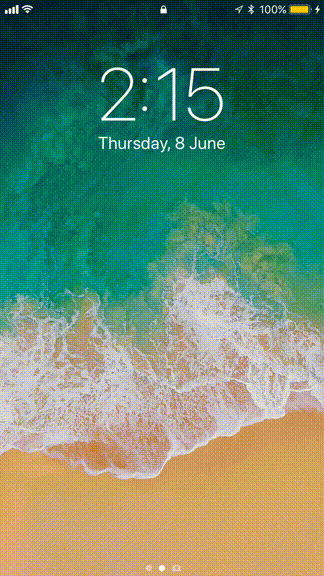
iOS 11의 새로운 기능 GIF로 미리 살펴볼까?
당연한 얘기지만, iOS 11에서는 다양한 기능이 추가될 것입니다. 그리고 원래 있던 기능이나 디자인이 변경될 것이고요. 그러면 어떤 게 생기고 어떤 게 변경될지 GIF로 살펴볼까요? 1. 잠금 화면에 알림 센터 병합알림 센터의 요소는 동일하게 유지되지만, 인터페이스는 변경됩니다. 화면 상단 가장자리를 아래로 스와이프하면 이제 아무 일도 일어나지 않게 되지요. 2. 제어 센터가 변경됩니다.iOS 11에서는 재설계된 제어센터를 만날 수 있습니다. 모든 항목이 한 페이지에 표시되고 3D 터치하면 더 자세히 볼 수 있게 바뀌는 거죠. 평소 제어 센터 사용이 헷갈렸는데 잘 됐군요. 3. 새로워진 앱 스토어앱 스토어가 커다란 타일 형식으로 변경되었습니다. 아무래도 비주얼적인 면에 신경을 쓴 듯한 모습이네요. 4...